【インストール方法】
|
【ステップ1】
WindowsXPの「Start」メニューから「Control
Panel」をクリックします。
【ステップ2】
「Control
Panel」内の「Regional and Language Options」をダブルクリックします。地球儀みたいなアイコンです。 |
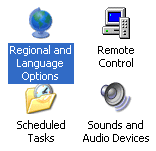 |
【ステップ3】
表示されるメニューから「Languages」タブを選択し、「Details」ボタンをクリックします。
|
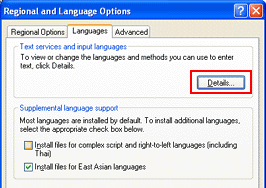 |
【ステップ4】
さらにメニューが表示されるので「Setting」タブ内にある「Add」ボタンをクリックします。 |
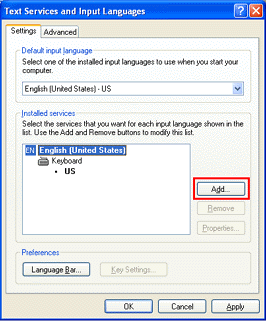 |
【ステップ5】
「Add imput language」メニューが表示されるので
「Input language」 には「Japanese」を選択し、「Keyboard
layout/IME」には「Microsoft IME Standard 2002 ver8.1」を選択し、「OK」ボタンをクリックします。(「Keyboard..」の選択欄は多少違っても多分大丈夫) |
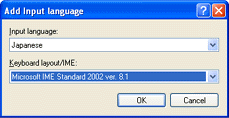 |
【ステップ6】
正常に追加できると、画面にあるように「Japanese」と表示されます。(ステップ4との画面を比べてみて下さい)
これで、英語版Windowsから日本語が入力できる準備が完了デス。ヾ(*ΦωΦ)ノ ヒャッホゥ |
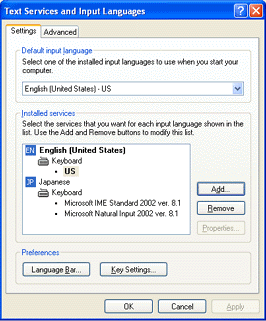 |
【ステップ7】
英語版のWindowsで日本語(ひらがな・漢字)を入力する場合、まずは英語モード(IME)から日本語モード(IME)に切り替えて、さらにそこから全角ひらがなに変更する必要があります。(要は日本語版と異なり1ステップ多くなります。)
英語←→日本語の切り替えは、「Alt」キーを押しながら「Shift」キーを押す事で変更が出来ます。または、英語版のIMEのバーを左クリックする事でも切り替える事ができます。
日本語モードになった後は、通常通り「Alt」キーと「半角/全角」キーで日本語に切り替える必要がありますが、英語版のキーボードには、「半角/全角」キーが無いので、「Alt」キーを押しながら「半角/全角」と同じ位置にある「〜」のキーを押しましょう。なお、これもIMEのバーをクリックする事でマウスで変更する事もできます。 |
 |
